Export Leads From Sales Navigator

Create a clean B2B email list from LinkedIn Sales Navigator in just one click with the Evaboot Chrome Extension.
Export Leads From Sales Navigator

Create a clean B2B email list from LinkedIn Sales Navigator in just one click with the Evaboot Chrome Extension.
Contents
Se stai leggendo questo, potresti esserti imbattuto nel messaggio “Hai raggiunto il limite settimanale di inviti” su LinkedIn dopo aver inviato richieste di connessione.
Brutte notizie:
LinkedIn ha implementato un nuovo limite settimanale agli inviti.
In questo articolo, ti mostrerò 4 trucchi per aggirare il limite settimanale di inviti su LinkedIn, incluse i rischi di inviare troppe richieste:
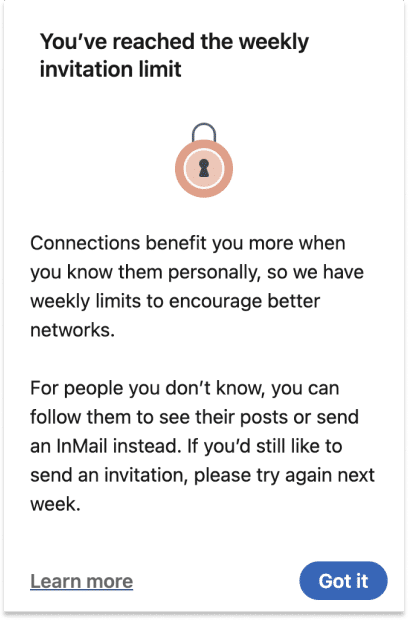
Vediamo come superare questi limiti di LinkedIn e non ricevere mai più questo messaggio.
Il limite settimanale di inviti su LinkedIn è attualmente tra 100 e 200 richieste di connessione a settimana.
LinkedIn non rivela il numero esatto di inviti consentiti, poiché dipende da fattori come il tipo di account, la dimensione della rete e l’attività precedente.
In precedenza, il limite era fissato a 700 inviti a settimana, ma è stato ridotto per combattere lo spam e mantenere la qualità della piattaforma.
Per aggirare questo limite, dovrai seguire strategie specifiche per ottimizzare le tue richieste di connessione rimanendo in conformità con le regole di LinkedIn.

Per comprendere meglio i limiti settimanali di LinkedIn, coprirò le seguenti domande frequenti:
Il tuo limite settimanale di connessioni su LinkedIn si azzera esattamente 7 giorni dopo aver inviato il tuo primo invito.
Ad esempio, se invii un invito alle 13:00 di lunedì, il tuo limite verrà reimpostato alla stessa ora il lunedì successivo.
Ciò significa che puoi tenere traccia del tuo programma di inviti, pianificare le tue richieste di connessione e massimizzare le tue attività su LinkedIn.
Puoi inviare 20-25 richieste di connessione al giorno su LinkedIn e circa 100 settimanali.
Se i tuoi inviti non risposti superano i 700, LinkedIn potrebbe richiederti di cancellarne alcuni.
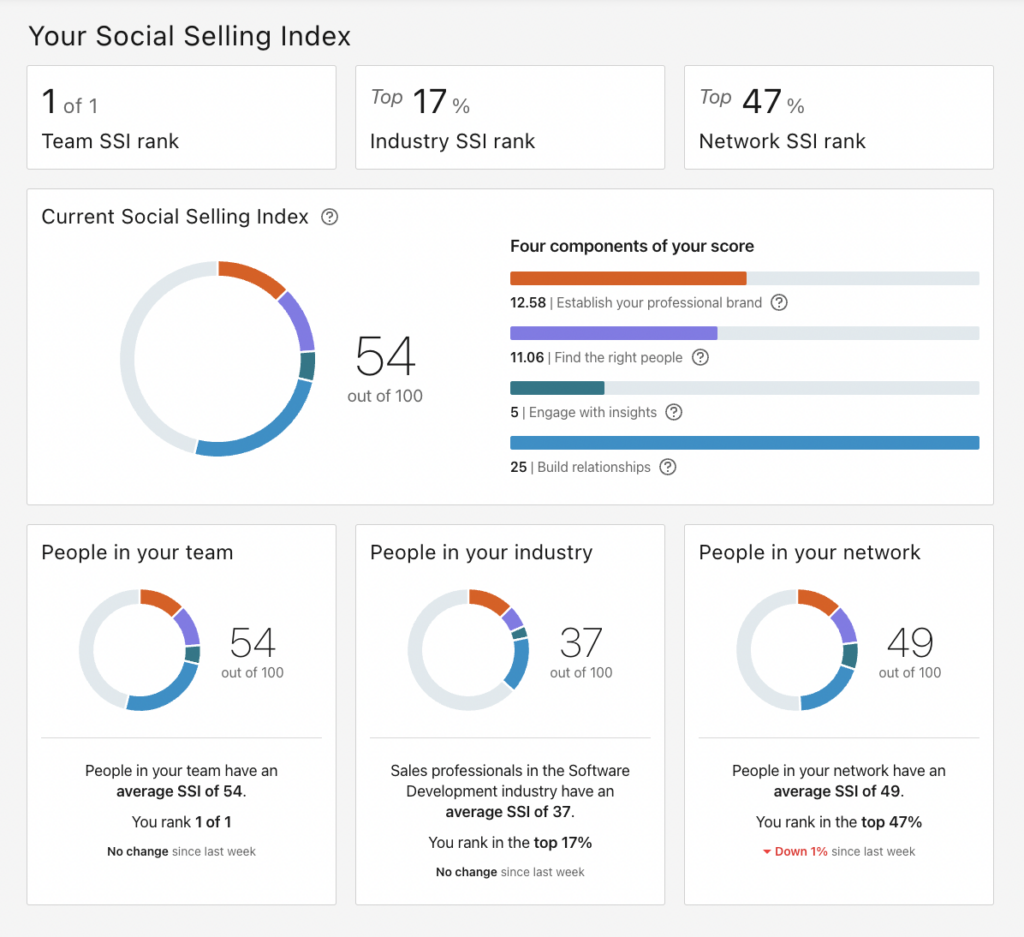
Se hai un buon punteggio dell’Indice di Vendita Sociale e il tuo account è vecchio, puoi arrivare fino a 200 inviti a settimana.
Se vedi il messaggio “Hai raggiunto il limite settimanale di inviti”:

Non rilanciare mai il tuo software di automazione LinkedIn prima di effettuare un test manuale.
Questo nuovo limite ha un impatto enorme su come dovresti organizzare le tue campagne di outreach su LinkedIn.
Le richieste di connessione su LinkedIn sono ora una risorsa rara.
Non puoi sprecarli.
Ci sono 3 cose che puoi fare invece:

Ci sono 4 modi per aggirare il limite settimanale di inviti di LinkedIn:
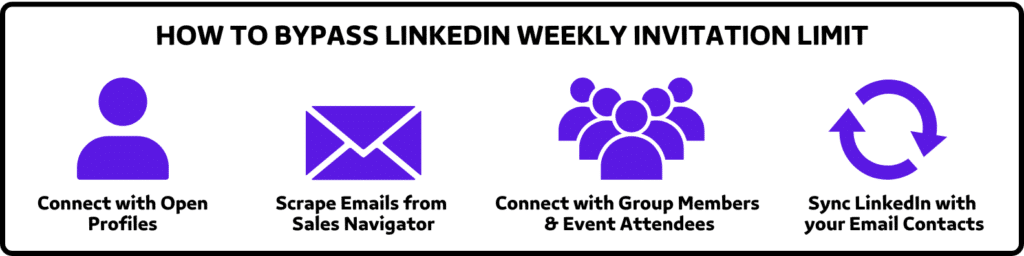
Rilevare e inviare messaggi a Profili Aperti sono il miglior modo per aggirare i limiti di connessione su LinkedIn.
Non devi essere collegato a un Profilo Aperto per inviare un DM.
Profili aperti ti permettono di inviare un numero illimitato di InMail.
Puoi inviare un messaggio immediatamente senza inviare una richiesta di connessione.
Avvertenza
Per avere accesso agli InMail, devi avere un Abbonamento Premium LinkedIn (come LinkedIn Sales Navigator, LinkedIn Recruiter o LinkedIn Premium).
Quando vuoi inviare un messaggio a un profilo aperto, si apre un tipo diverso di casella di chat.
LinkedIn ti informa che puoi inviare messaggi InMail gratuiti a quella persona.
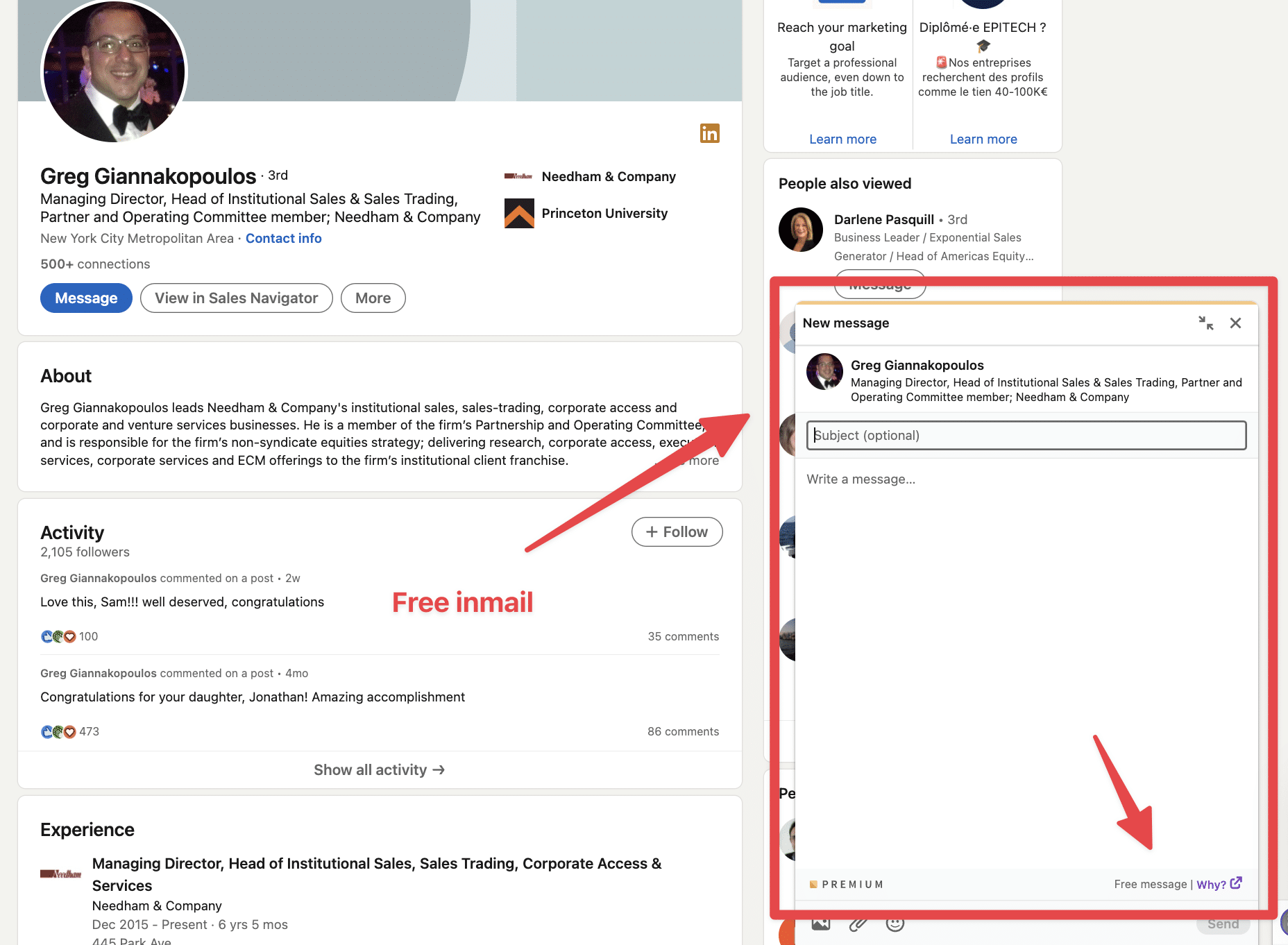
Gli InMail gratuiti appaiono come normali InMail di LinkedIn nella casella di posta LinkedIn del tuo potenziale cliente.
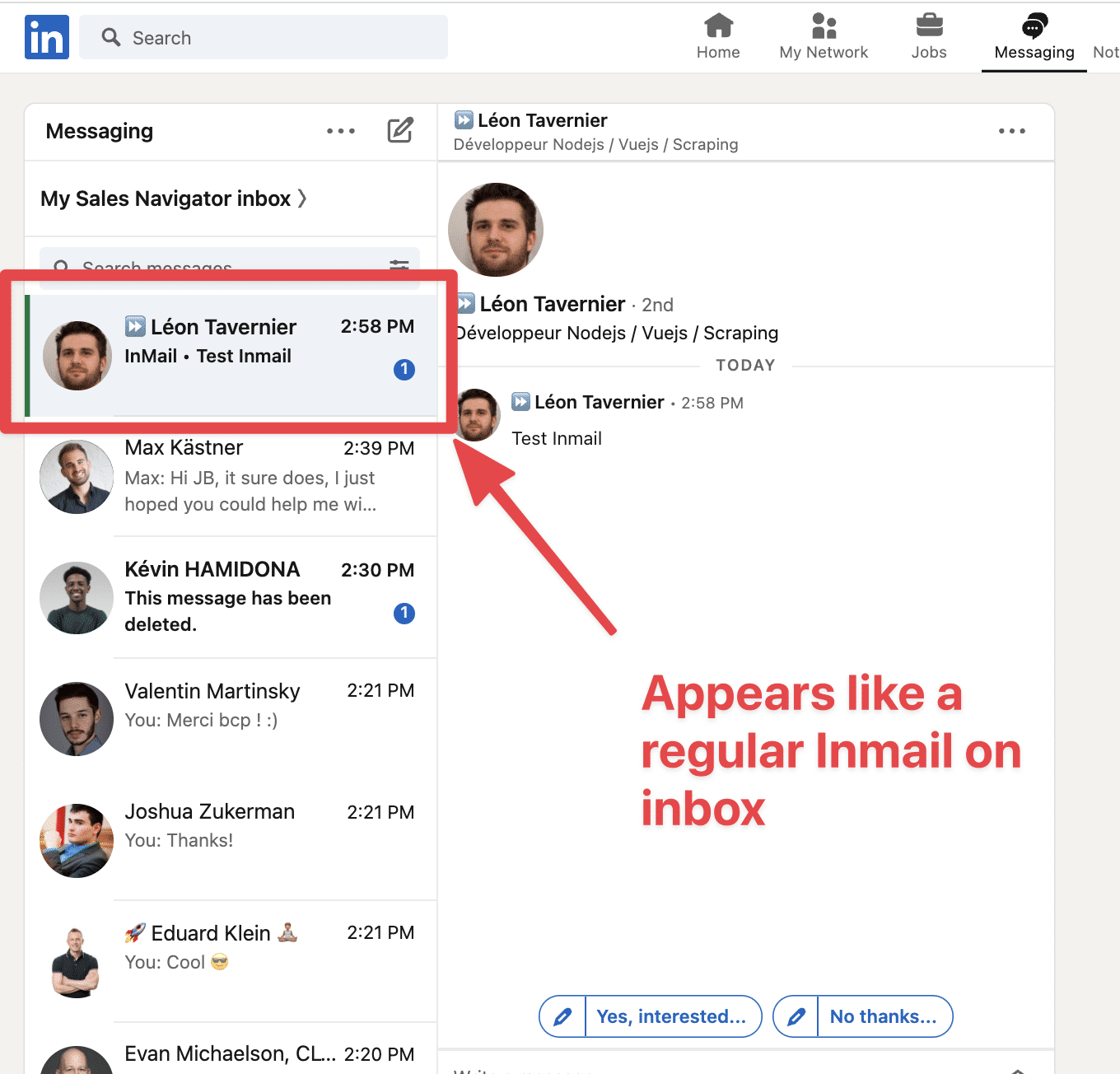
Ma come si fa a individuare facilmente un profilo aperto tra i tuoi potenziali clienti?
Puoi utilizzare Evaboot, il raschiapgina più intelligente di Sales Navigator. Il suo algoritmo verifica i tuoi contatti per assicurarti che corrispondano ai filtri di ricerca selezionati e ti fornisce dati come email, URL di LinkedIn, profili aperti o meno, ecc.
Prima di tutto, devi esportare i tuoi lead da LinkedIn Sales Navigator.
Ecco un tutorial che ho creato per mostrarti come farlo:
Allora, nelle tue liste esportate potrai vedere se il tuo prospect ha un profilo aperto.
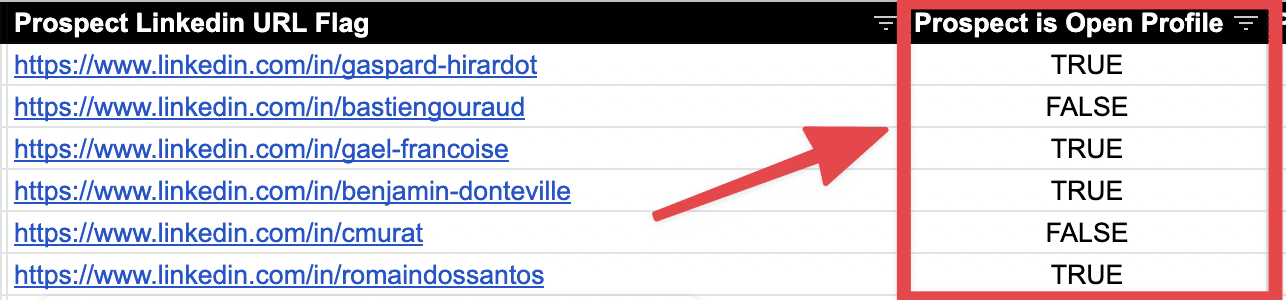
Una volta ottenute queste informazioni, puoi dividere la tua campagna di prospezione in 2 parti:
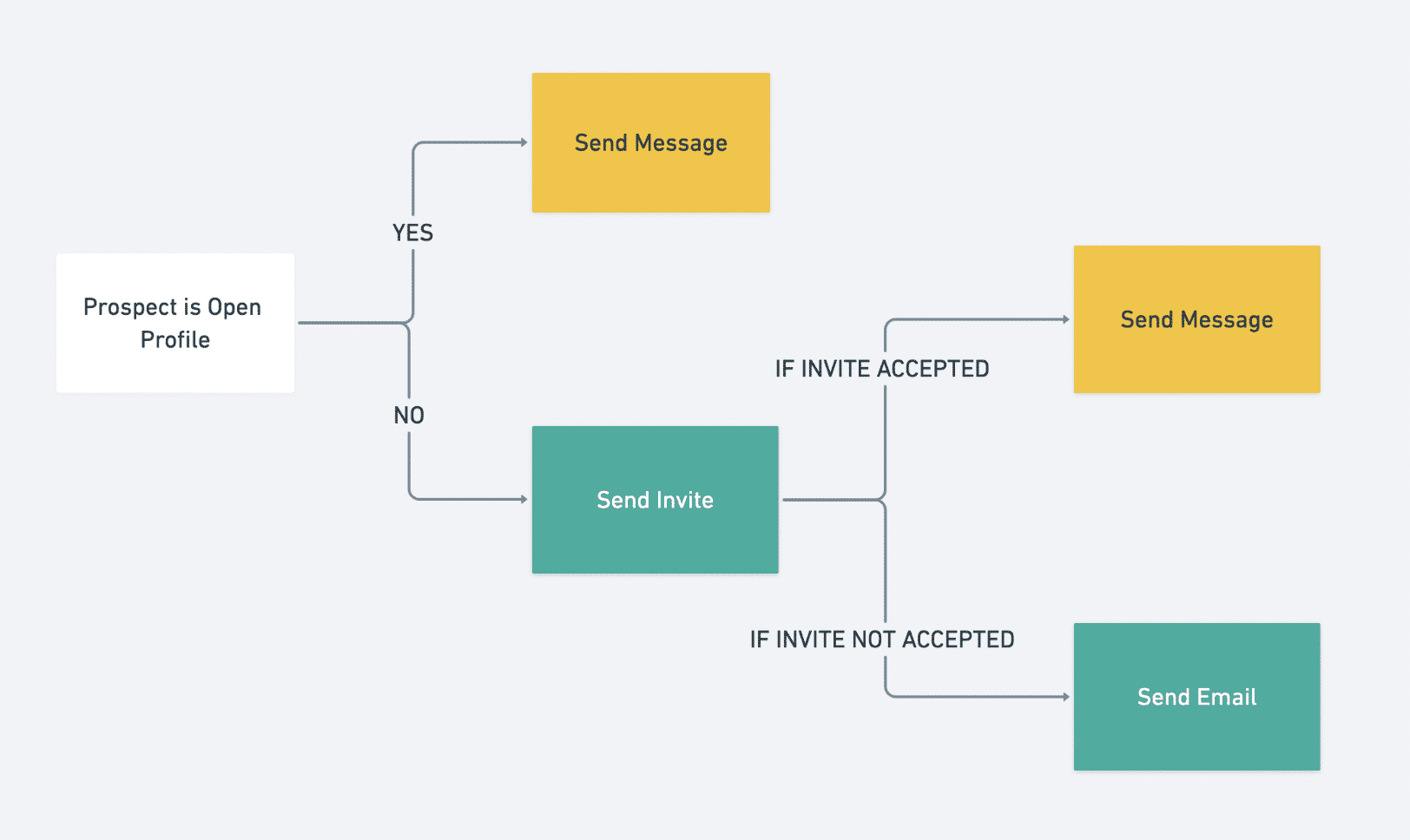
In questo modo, puoi risparmiare molti inviti per le tue campagne outbound.
L’unico svantaggio degli InMails rispetto agli email a freddo è che non puoi inviare follow-up.
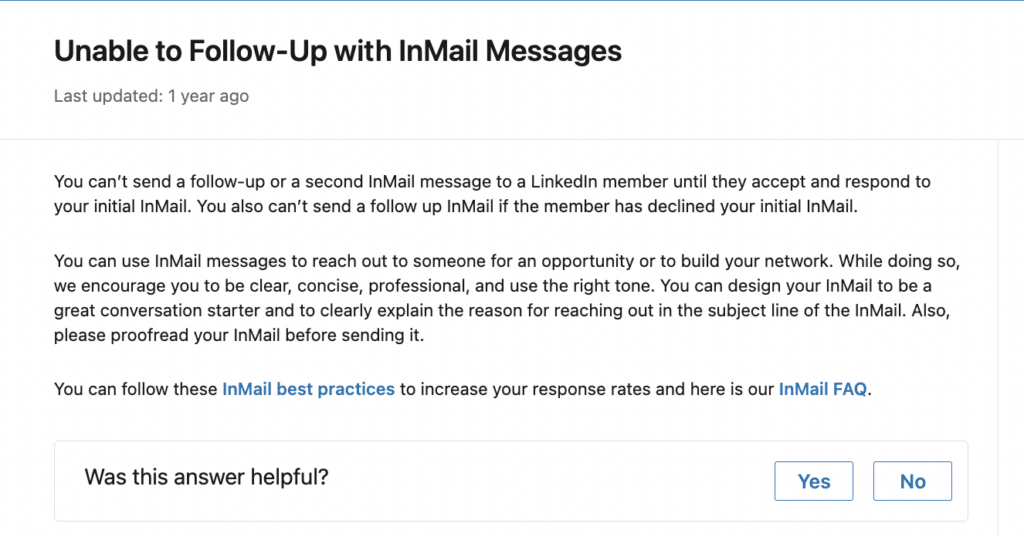
Questo significa che devi prestare attenzione al copywriting e alla personalizzazione dei tuoi InMails, il che farà sì che il destinatario risponda al tuo messaggio.
Se vuoi la capacità di inviare follow-up e costruire una strategia di outreach multicanale adeguata, puoi portare la conversazione fuori da LinkedIn e nella casella di posta del tuo prospect.
Ecco dove entra in gioco il email outreach.
E se già utilizzi Evaboot per rilevare Profili Aperti, puoi andare un passo oltre e estraire email verificate direttamente dai tuoi lead di Sales Navigator.
Ecco come funziona:
Il passo 1 è creare un account su Evaboot.

Una volta creato il tuo account, clicca su “Get Chrome Extension” per scaricarla dal Chrome Web Store.
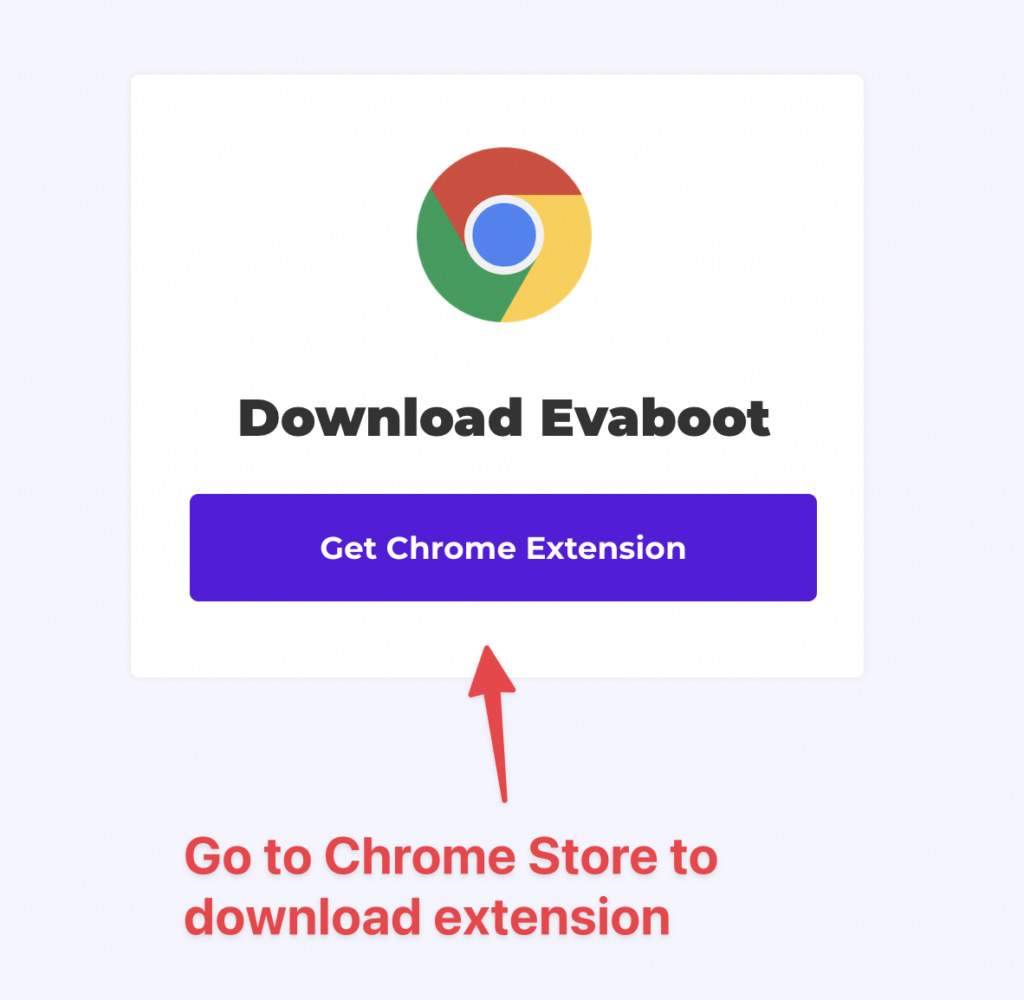
Quando sei sulla pagina del Chrome Store, clicca “Add to Chrome” per installare l’estensione.
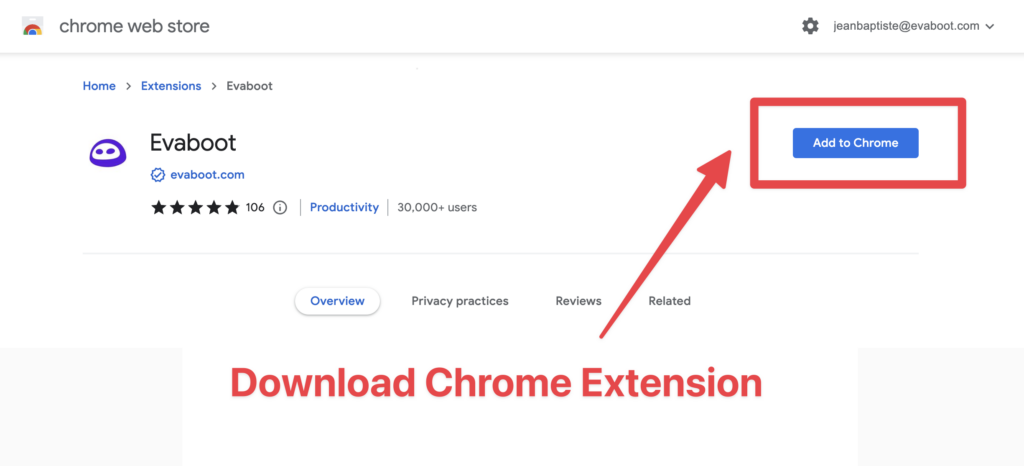
Sarai reindirizzato automaticamente a Sales Navigator. Un popup ti mostrerà dove si trova il pulsante.

Una volta installata l’estensione per Chrome, vai all’elenco di lead che desideri esportare. Può essere:
Evaboot gestisce tutti i casi d’uso.
Il pulsante “Esporta Contatti” si trova nella parte superiore di queste pagine di LinkedIn Sales Navigator.

Puoi esportare schede specifiche nelle tue liste di lead, come “Changed jobs in the past 90 days.”
Quando clicchi su “Export with Evaboot” verrai reindirizzato all’app di Evaboot.
Ci sono due opzioni per esportare i tuoi lead: scegli “With Emails”.

Dai un nome al tuo esportazione e clicca su “Esporta lead”.
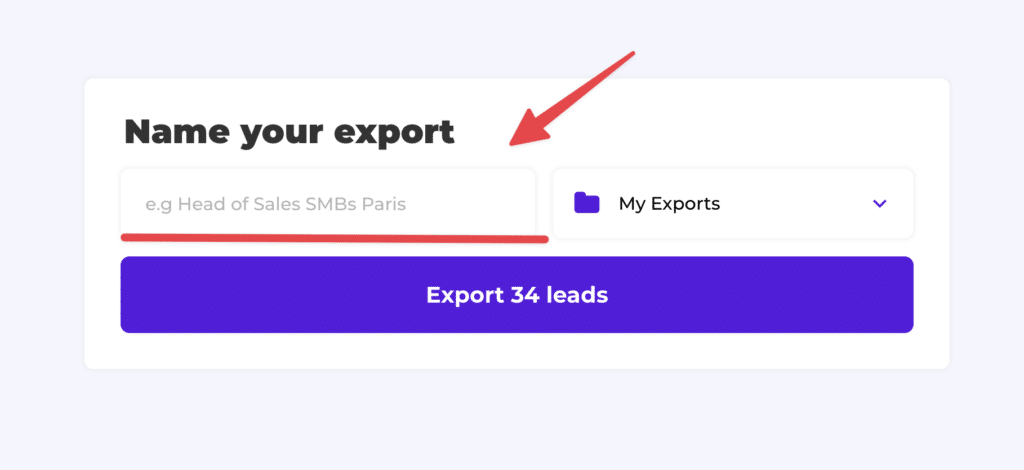
La data di fine prevista apparirà sulla sinistra subito dopo l’avvio dell’esportazione.
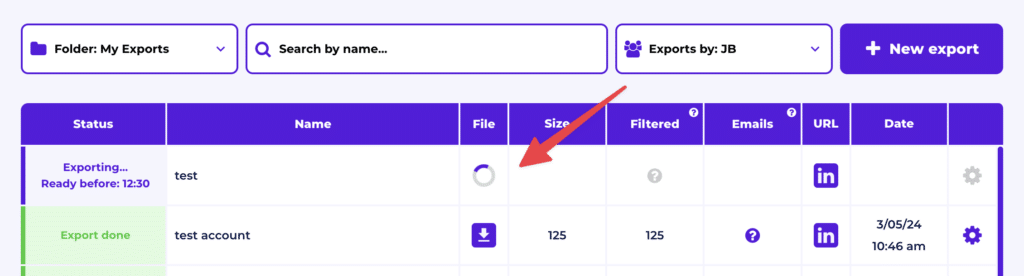
Evaboot esporterà tutti questi lead in tempo reale.
Questo rende il tuo processo di generazione di lead conforme al GDPR, in opposizione all’uso di database.
Dopo che l’estrazione è completata, riceverai un’email. Questa email conterrà un link per scaricare la tua lista di lead in un file CSV.

Scegli il tipo di lista che vuoi scaricare. E hai finito.
Combinando il contatto diretto su LinkedIn con l’emailing a freddo per un follow-up persistente, puoi ampliare notevolmente la tua portata rimanendo nel rispetto delle regole di LinkedIn.
Il limite settimanale di connessioni di LinkedIn non si applica ai membri dei gruppi e ai partecipanti agli eventi.
Quando fai parte di un gruppo LinkedIn, puoi inviare messaggi diretti ad altri membri senza essere connessi.
Così puoi inviare messaggi a connessioni di secondo e terzo grado senza inviare una richiesta di connessione.
Una volta che l’amministratore del gruppo accetta la tua richiesta di unirti, puoi vedere tutti i membri del gruppo cliccando su Vedi tutti.
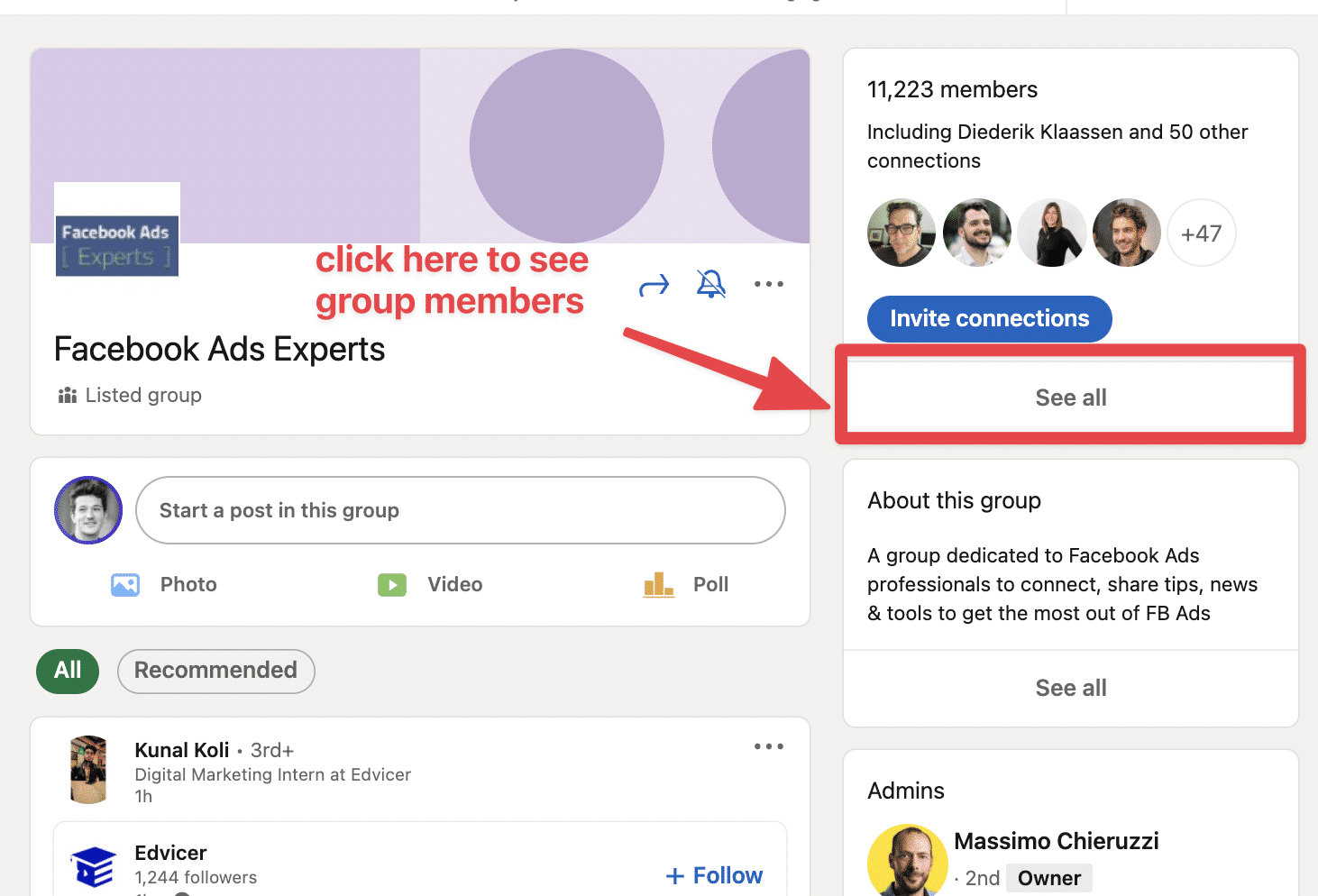
Quando arrivi all’elenco dei membri di un gruppo LinkedIn, puoi inviare loro un messaggio direttamente cliccando sul messaggio:
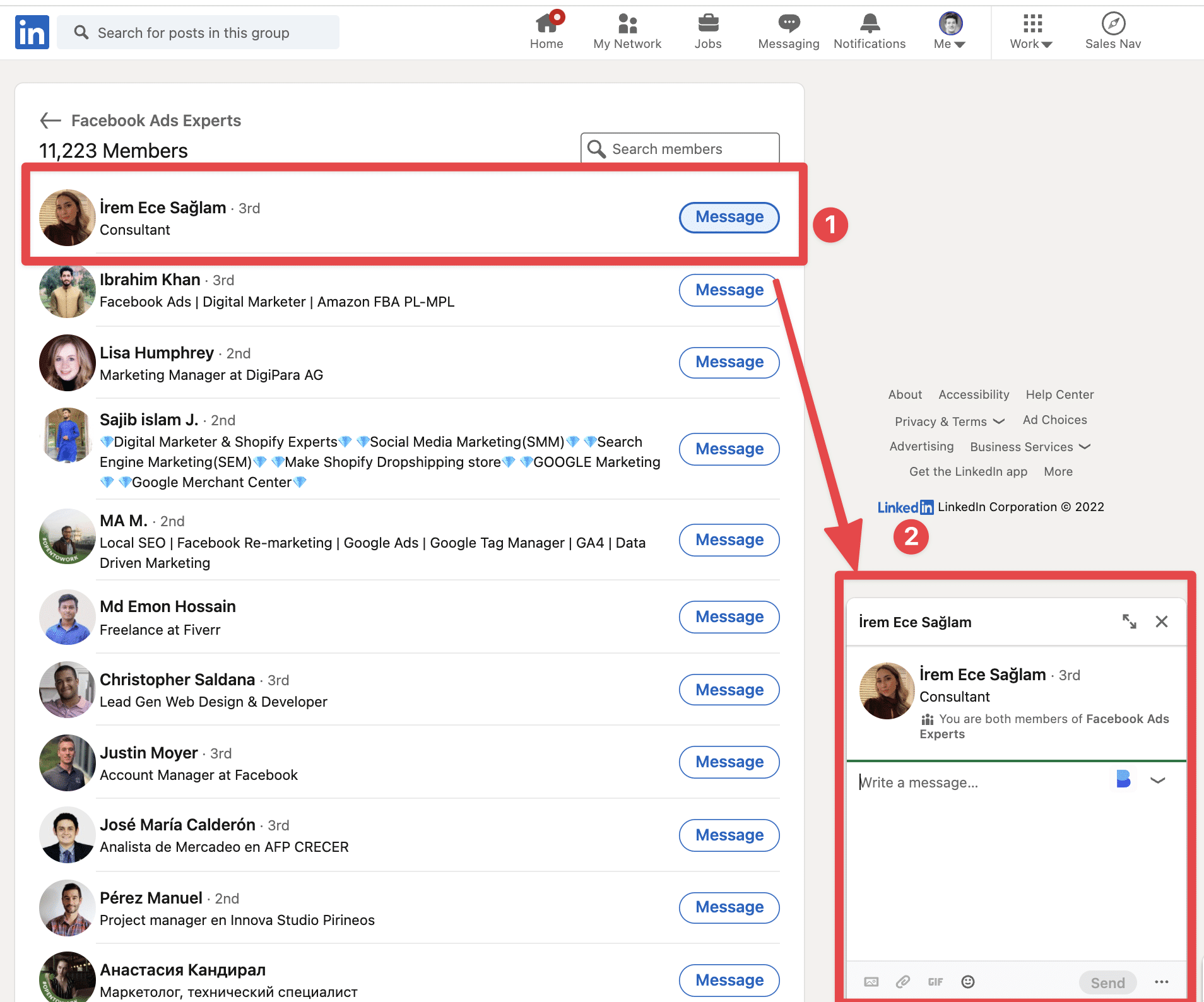
È esattamente la stessa cosa per gli eventi su LinkedIn.
Una volta registrato agli eventi, puoi accedere all’elenco di tutti i partecipanti agli eventi e inviare messaggi diretti a loro.
Fai clic sulla Scheda Networking.
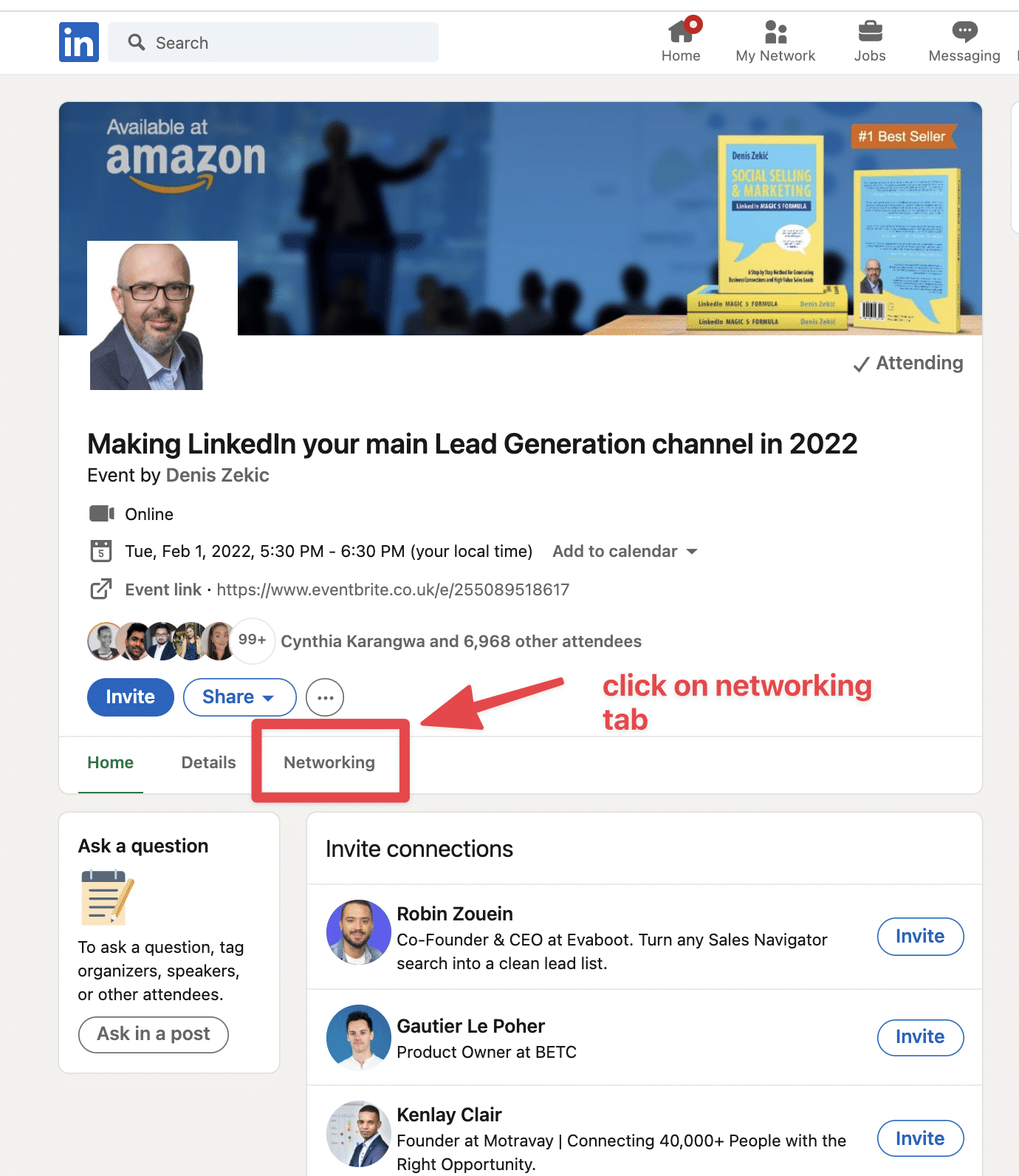
Allora, potrai inviare messaggi a qualsiasi partecipante dell’evento.
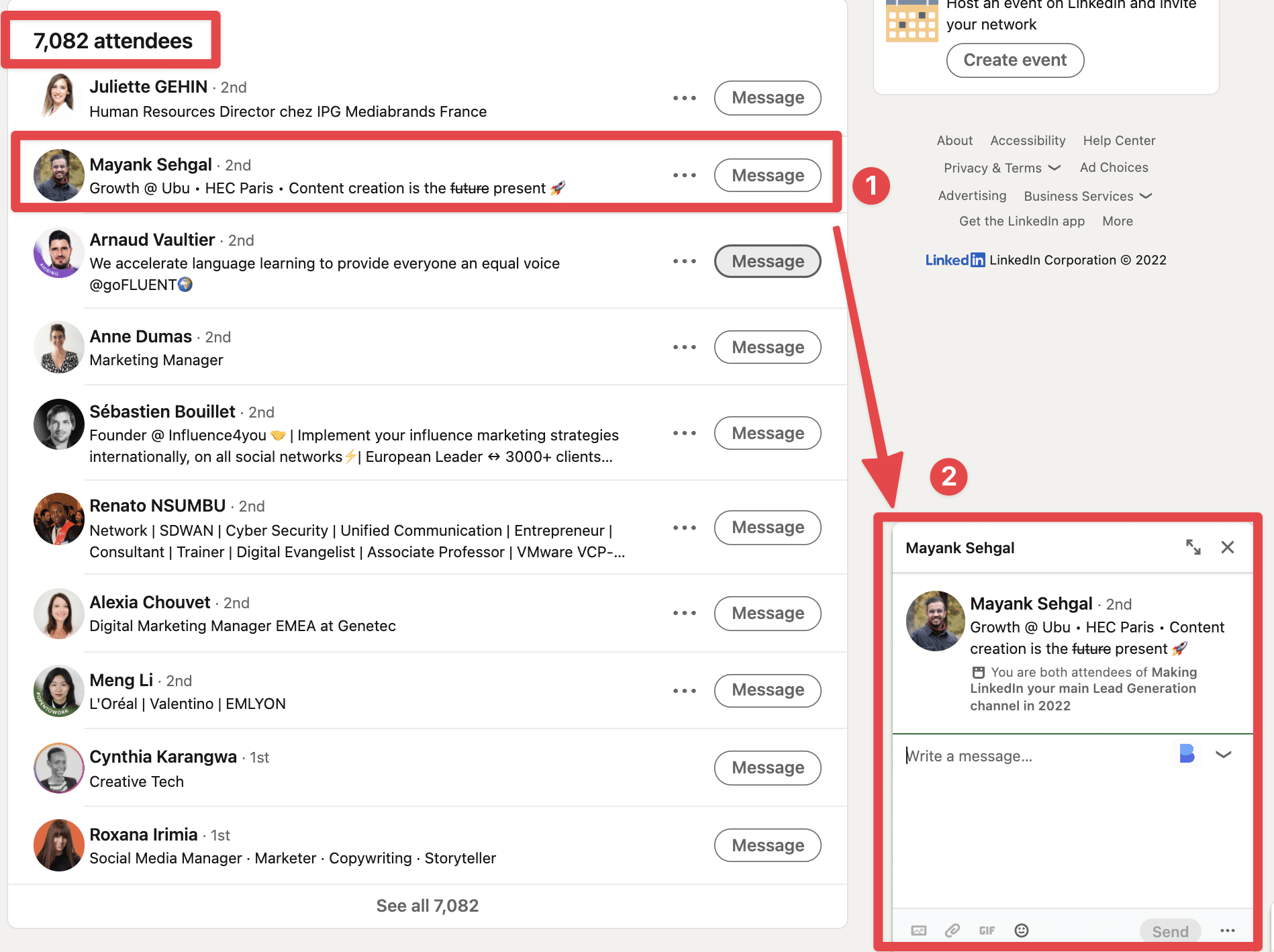
L’unico svantaggio di questa tecnica è che i tuoi messaggi finiranno nella sezione delle Richieste di messaggio piuttosto che nella sezione principale della Posta in arrivo.
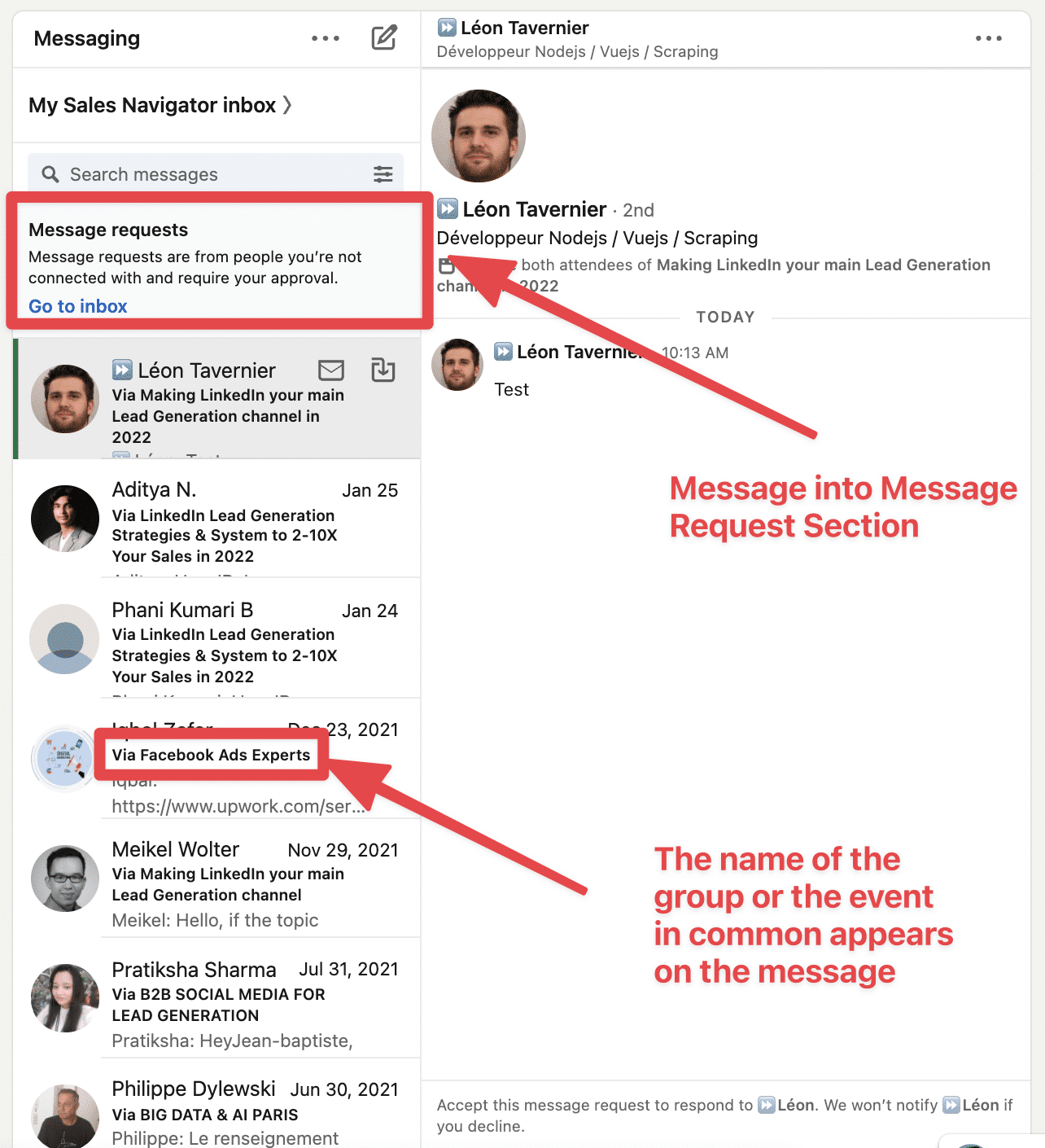
L’ultimo trucco per aggirare il limite di richieste di connessione su LinkedIn è trasferire i contatti del tuo provider di email su LinkedIn.
L’invito tramite caricamento di file CSV non è più disponibile su LinkedIn.
Questo trucco era davvero utile ma purtroppo non è più utilizzabile.
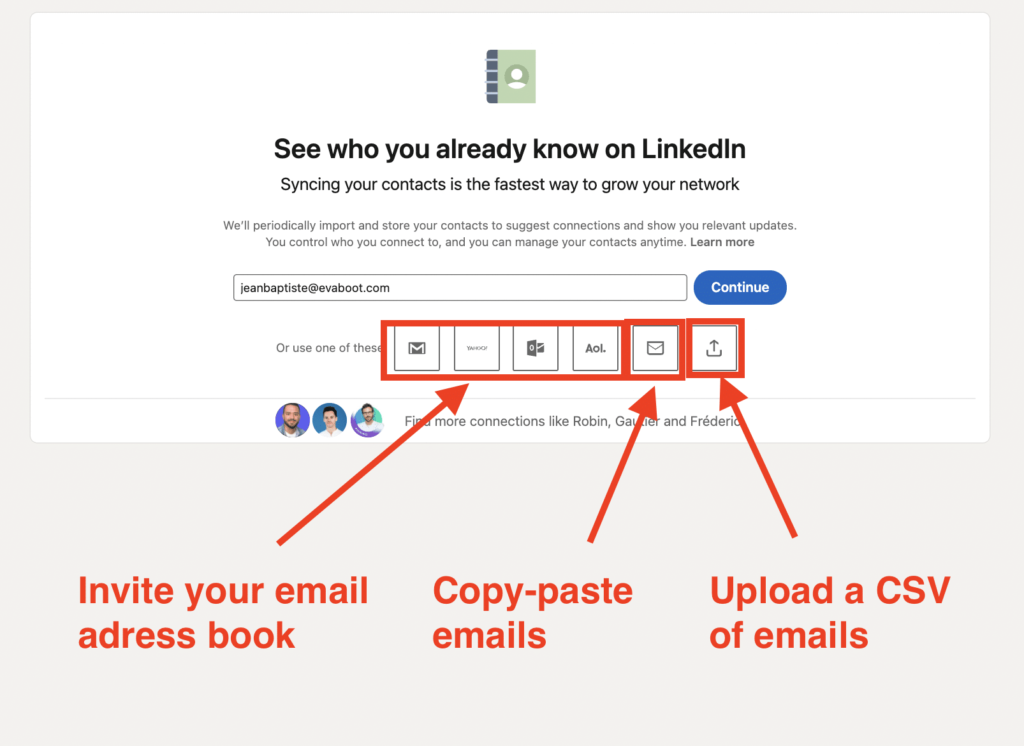
Tuttavia, è ancora possibile sincronizzare i tuoi contatti Gmail/Yahoo/Outlook/AOL con LinkedIn.
Questi tipi di inviti non sono conteggiati nel limite settimanale.
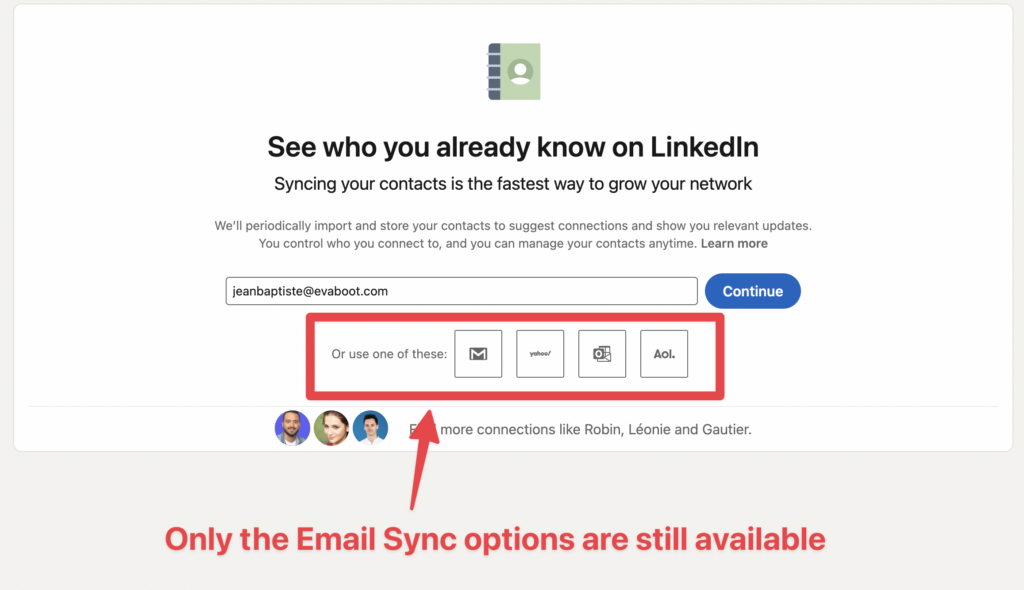
Qui, descriverò il processo per Gmail, ma è praticamente la stessa cosa per qualsiasi altro fornitore.
Il primo passo è ottenere le email delle persone che vuoi invitare su LinkedIn.
Le loro email dovrebbero essere le email dei loro account LinkedIn.
Ecco perché una grande parte di questi saranno email personali.
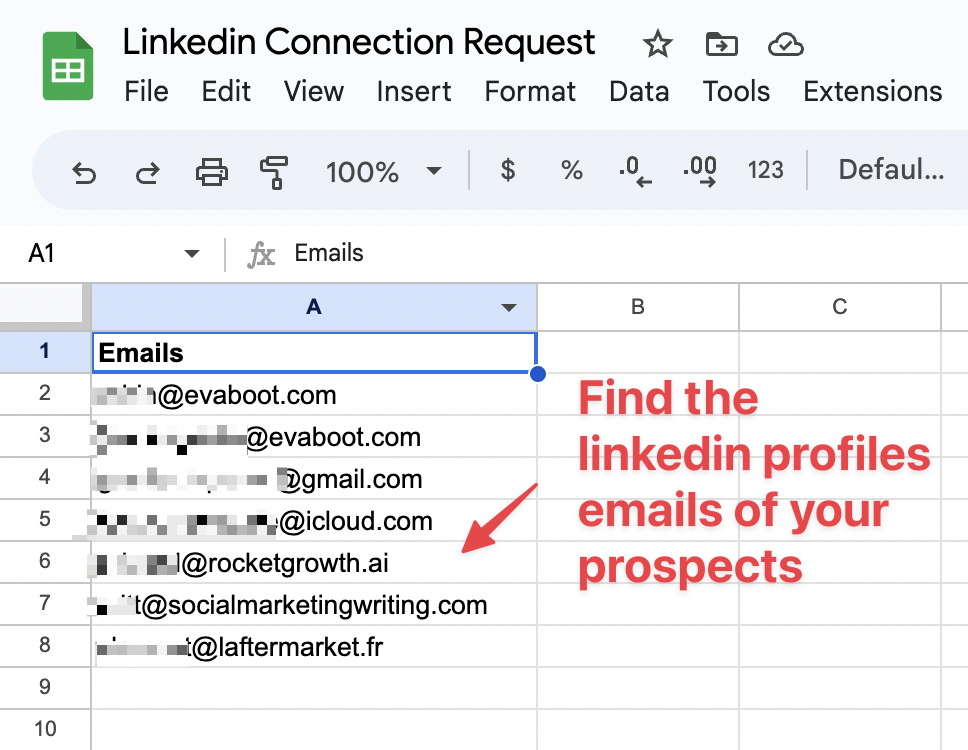
Evaboot ti fornisce solo email professionali, quindi ti consiglierei di usare Skrapp.io, che trova anche email personali.
Il secondo passo è creare un nuovo account Gmail.
Non vuoi confondere i tuoi contatti Gmail con tutte le persone con cui desideri connetterti su LinkedIn.
Allora, creiamo un altro account specificamente per questo.
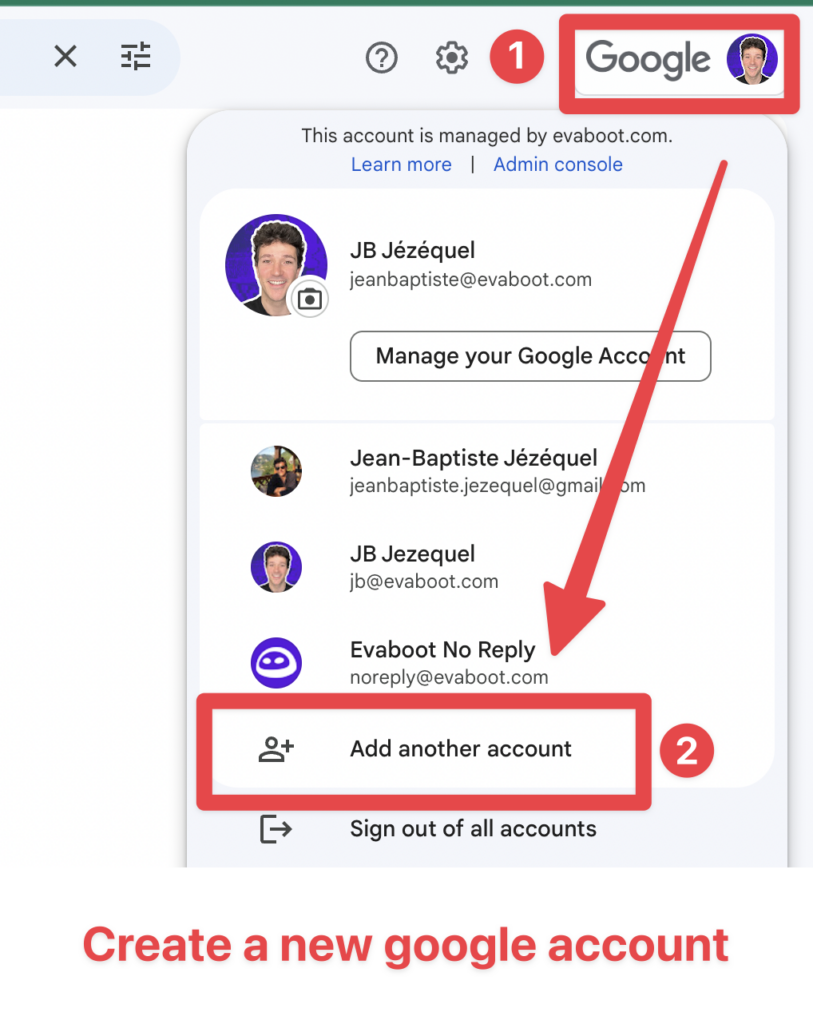
Una volta creato il nuovo account, vai alle tue Google Apps e seleziona Contatti.
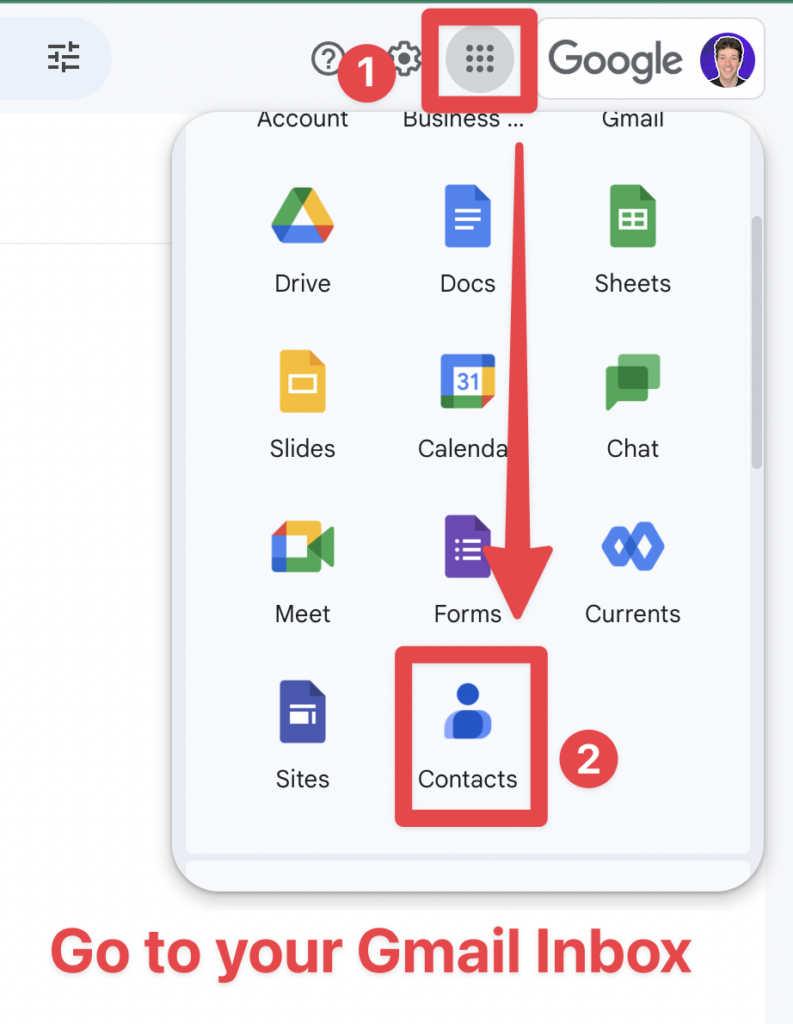
Una volta che sei in Google Contact, trova il pulsante “Importa”.
Allora:
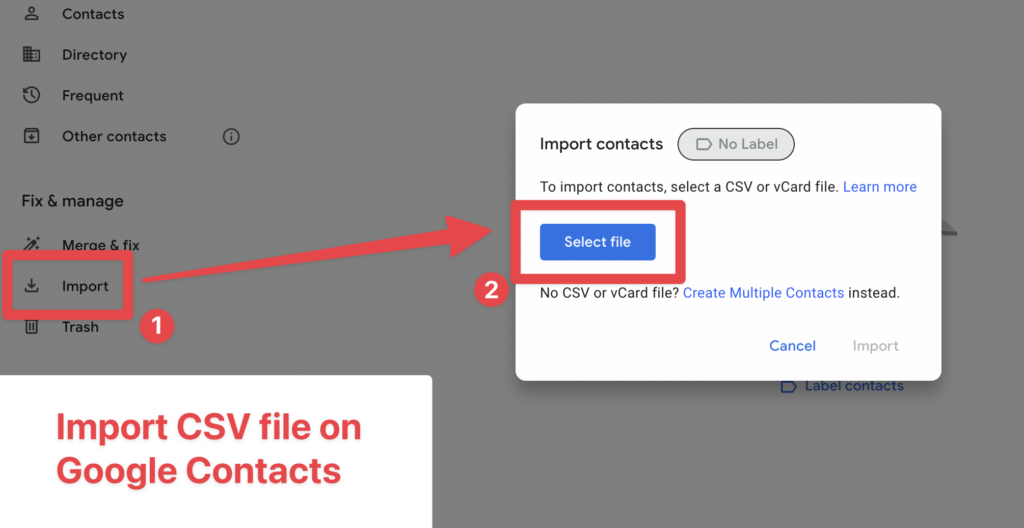
Se hai trovato indirizzi email validi, le persone saranno aggiunte ai tuoi Contatti Google.
Google aggiungerà anche i loro nomi e immagini del profilo.
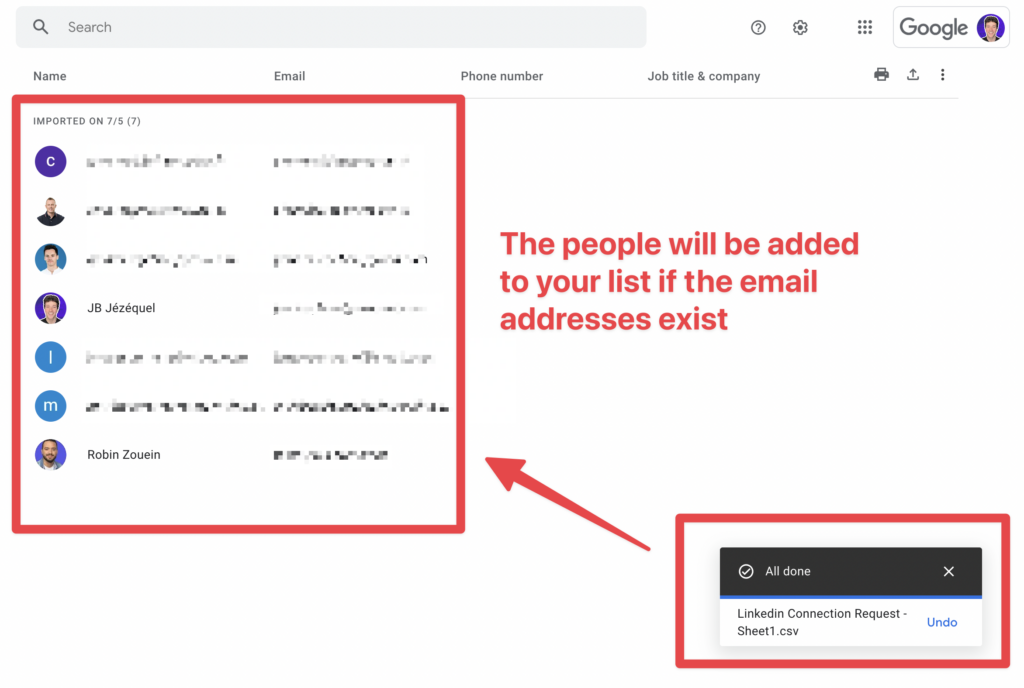
Una volta importati i tuoi contatti:
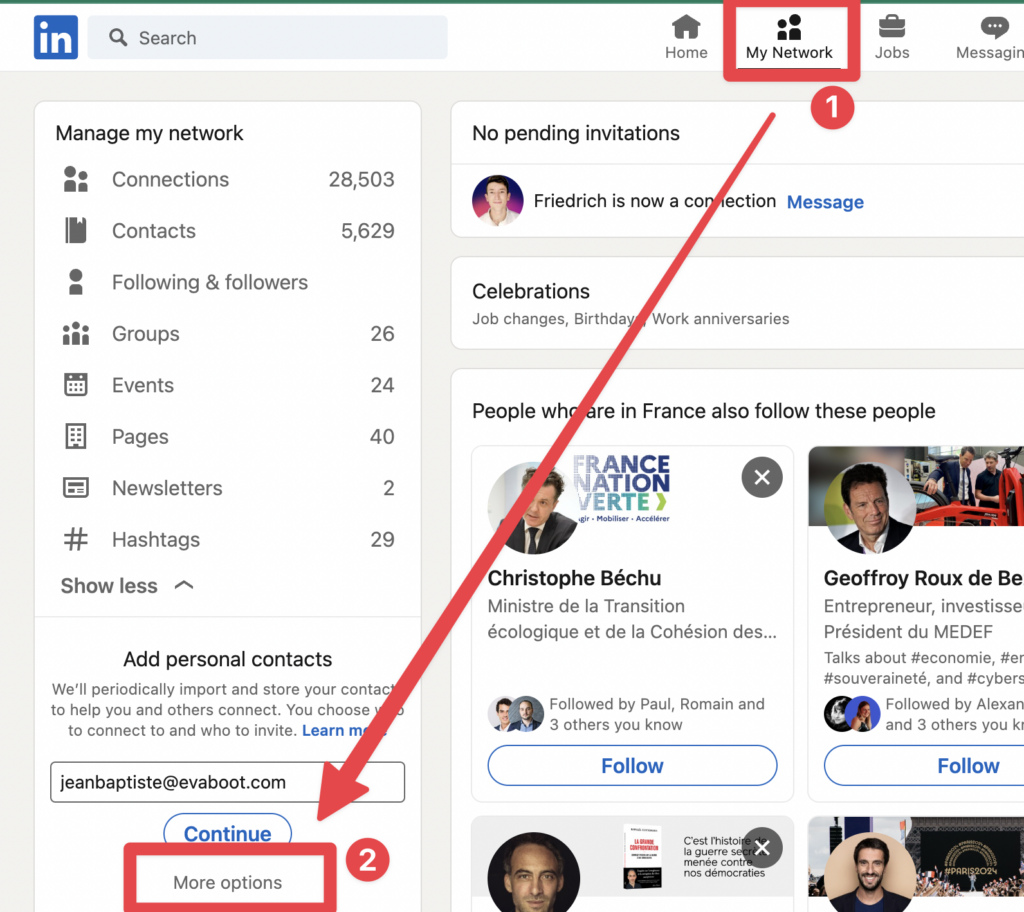
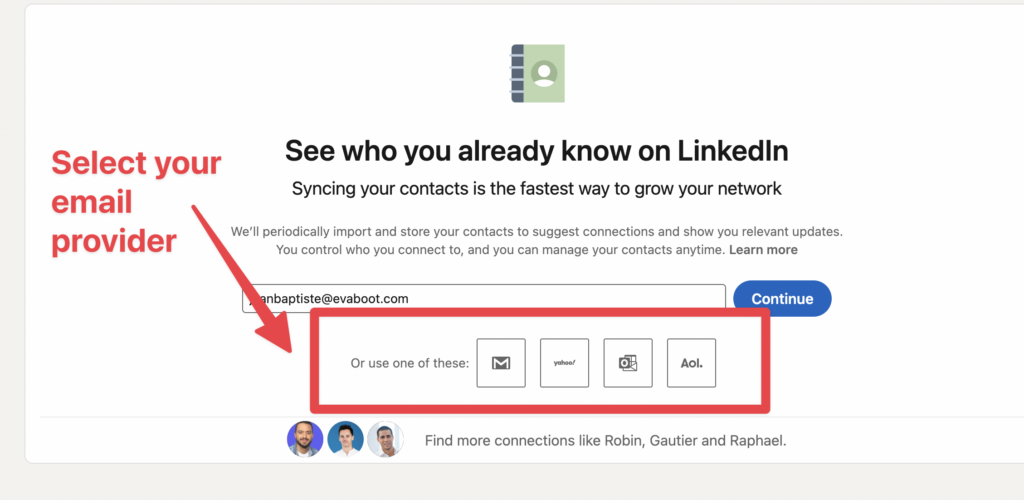
Dopo ciò, ti troverai su uno schermo come questo:
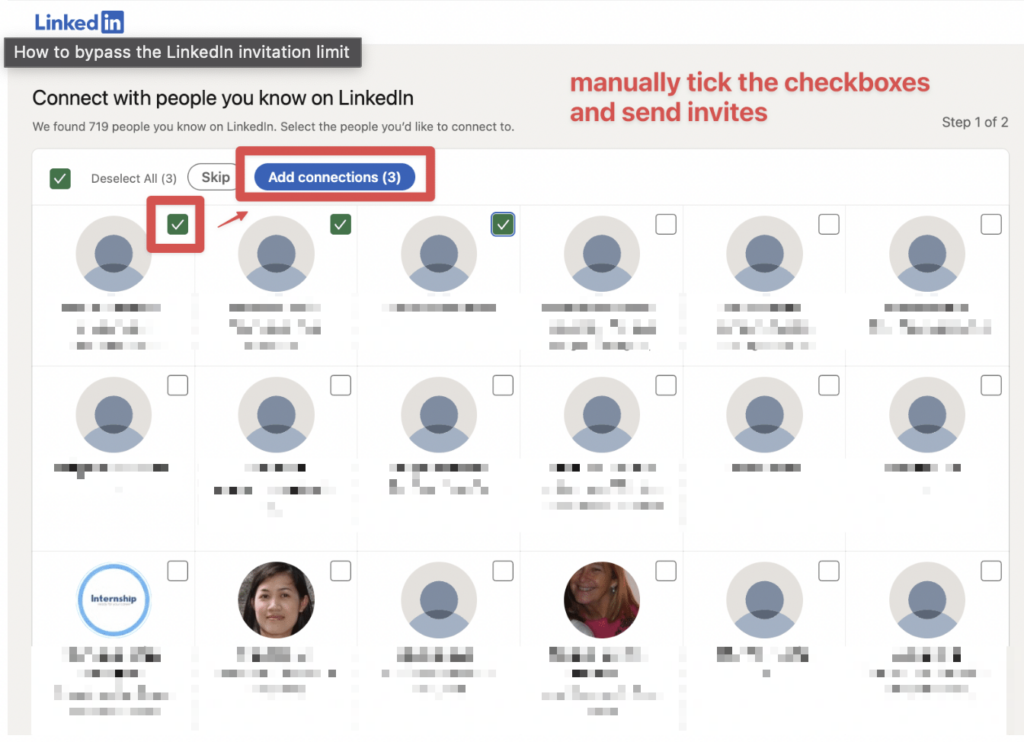
Semplicemente seleziona tutte le caselle per invitare i contatti.
Aggirare il limite di inviti utilizzando questo trucco non è l’unica tecnica che puoi usare per contattare più persone.
Puoi anche utilizzare tecniche white-hat per aumentare il numero di inviti LinkedIn che puoi inviare ogni settimana.
Il miglior modo per ricevere più richieste di connessione su LinkedIn è aumentare il tuo punteggio LinkedIn Social Selling Index (SSI).
Con un SSI elevato, puoi inviare fino a 200 inviti su LinkedIn a settimana.
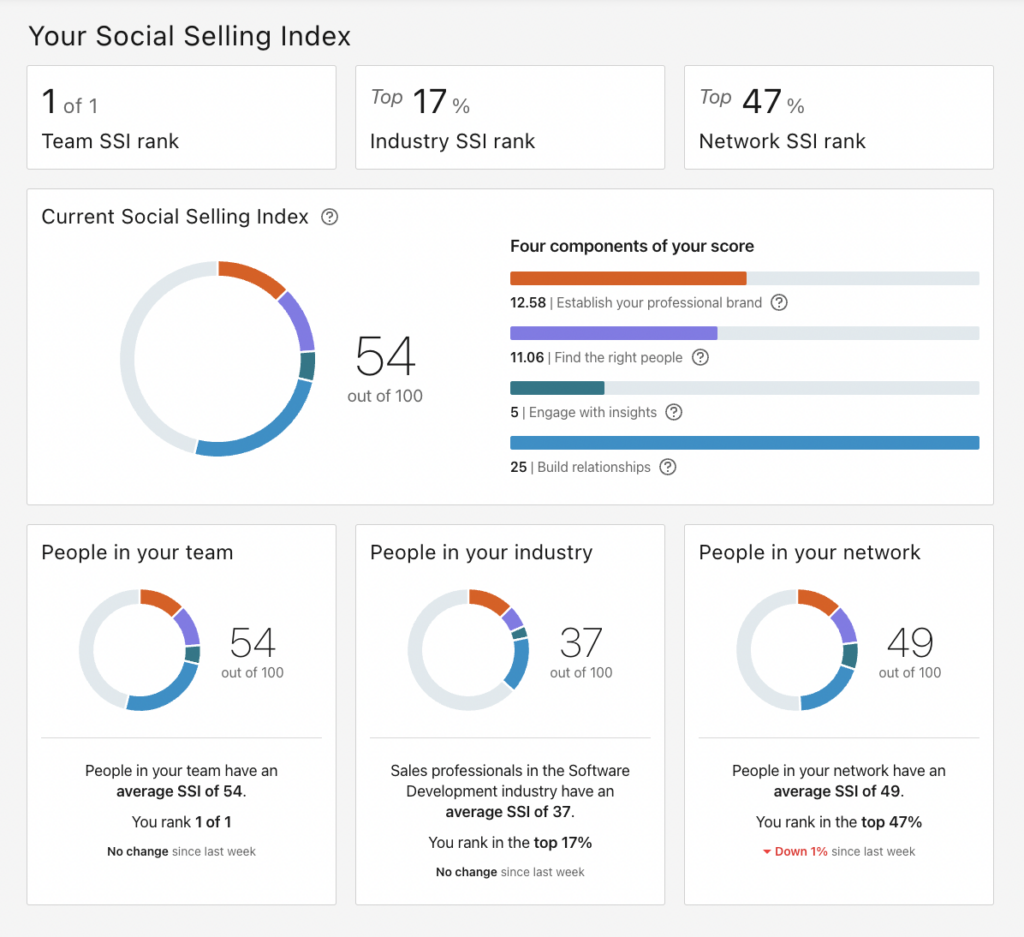
Per aumentare il tuo LinkedIn SSI, puoi:

Questo riguarda l’aumento del tuo tasso di accettazione quando invii nuove richieste di connessione.
Il tuo profilo LinkedIn ha un enorme impatto sulla decisione del tuo pubblico target di accettare il tuo invito su LinkedIn.
Ecco perché è meglio mettere tutte le possibilità dalla tua parte ottimizzando il tuo profilo LinkedIn.
Se LinkedIn nota che hai molti inviti pendenti su LinkedIn, significa che i membri di LinkedIn non hanno accettato i tuoi inviti di connessione.
Devi mantenere una rete di alta qualità su LinkedIn.
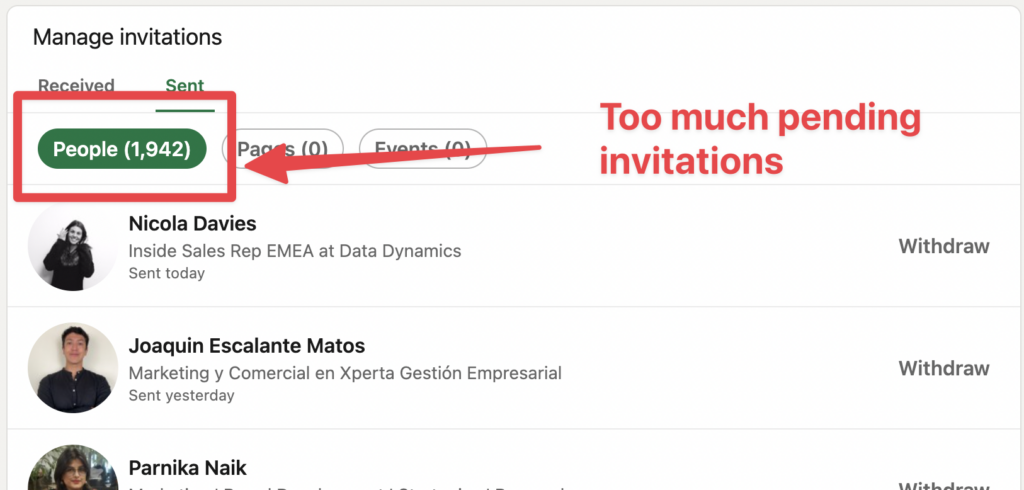
Con questi dati, LinkedIn potrebbe considerarti spam e non aumenterà il numero di inviti che puoi inviare.
Un consiglio su questo: è meglio non aggiungere note senza la tua richiesta di connessione.
![Linkedin Prospecting Messages: 19 Examples To Copy [2023] 5 nota linkedin prospezione](https://evaboot.com/wp-content/uploads/2022/08/note-linkedin-prospecting.png)
Waalaxy ha realizzato uno studio a sostegno di questi dati. Ho personalmente verificato ciò con la mia esperienza.
Ecco un esempio di una campagna LinkedIn che ho inviato senza note nella mia richiesta di connessione:
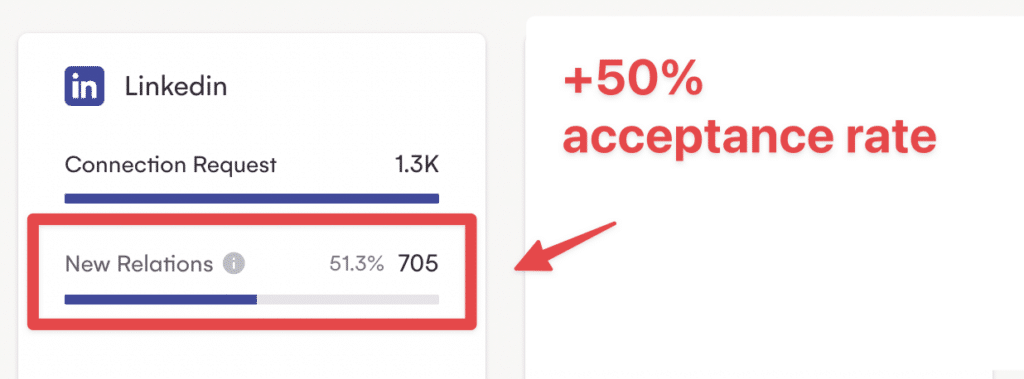
Risultati: tasso di accettazione del 51% su 1300 inviti inviati.
Fai attenzione, specialmente se utilizzi strumenti di automazione su LinkedIn per le tue campagne di generazione di lead su LinkedIn.
Se automatizzi messaggi scadenti su LinkedIn, i tuoi tassi di accettazione e risposta diminuiranno e l’algoritmo di LinkedIn ti classificherà come spammer.
Invia sempre messaggi personalizzati se aggiungi note alle tue richieste.
LinkedIn premia le persone che portano valore alla piattaforma.
Ecco perché pubblicare ottimi contenuti utili per la tua connessione di primo grado è un modo eccellente per aumentare il tuo punteggio Social Selling Index.
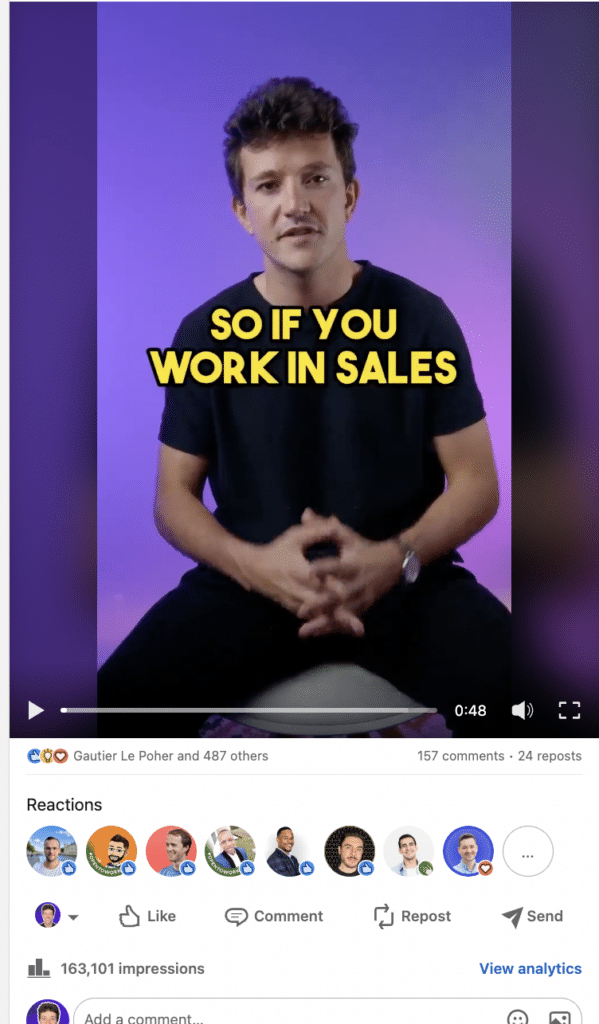
Un altro effetto collaterale è che se le persone ti vedono come un influencer su LinkedIn, saranno più propense a accettare la tua richiesta, aumentando la tua percentuale di accettazione.
Mentre può essere allettante inviare più richieste di connessione, superare i limiti settimanali di LinkedIn comporta rischi seri che possono portare a restrizioni dell’account o addirittura a divieti permanenti.
LinkedIn monitora attentamente l’attività degli inviti.
Se superi il limite settimanale in modo troppo aggressivo, LinkedIn potrebbe segnalare il tuo account come spam e limitare temporaneamente la tua capacità di inviare nuove richieste di connessione.

Segnali che ti trovi nel LinkedIn Jail:
Se questo accade, smetti di inviare inviti per 3–7 giorni e ritira le richieste pendenti precedenti.
Se continui a inviare richieste eccessive dopo un blocco temporaneo, rischi restrizioni permanenti sul conto. Questo significa:


Ora conosci tutto sui limiti di LinkedIn. Se vuoi mantenere un alto volume di prospecting, devi adattarti.
Hai 3 tecniche per aggirare le nuove limitazioni delle richieste di connessione:
Tuttavia, la vera sfida è riuscire a inviare più richieste di connessione e farle accettare.

Sì, LinkedIn impone un limite alle richieste di connessione per prevenire lo spam e garantire un networking di qualità.
Attualmente, la maggior parte degli utenti può inviare fino a 100 inviti a settimana, ma questo limite non è fisso. Varia in base a diversi fattori, come la forza del profilo, l’interazione e il livello di attività.
Alcuni utenti hanno riferito che gli abbonati a Sales Navigator o coloro che hanno un punteggio elevato nell’Indice di Vendita Sociale (SSI) possono avere un limite più alto, potenzialmente raggiungendo 200 richieste di connessione a settimana.
LinkedIn potrebbe aver temporaneamente limitato il tuo account.
Questo può succedere se invii troppe richieste di connessione in un breve periodo di tempo o se molte delle tue richieste sono state ignorate, lasciate in sospeso o segnalate come spam.
Come membro di LinkedIn, puoi avere fino a 30.000 connessioni di primo grado nella tua rete.
Oltre questo limite, non sarai in grado di inviare nuove richieste di connessione—dovrai rimuovere le connessioni esistenti per aggiungerne di nuove.
Per un’esperienza di networking ottimale, concentratevi su stabilire collegamenti con professionisti pertinenti, interagire con i contenuti e mantenere una presenza attiva.